Часто задаваемые вопросы
| Frequently Asked Questions | Write an email | close |
| Frequently Asked Questions | Write an email | close |
Общая информация о синхронизации
Работа в «1С:Управление нашей фирмой»
Между приложениями «1С:Управление нашей фирмой» (далее – УНФ) и «1С:Отчетность предпринимателя» (далее – ОП) можно настроить синхронизацию данных, при которой платежные документы по банку и кассе из УНФ переносятся в ОП. Кроме того, из УНФ в ОП выгружается информация об организациях и их банковских счетах – из одноименных справочников УНФ. Выгрузка данных из УНФ в ОП проводится в фоновом режиме, незаметно для пользователя, во время периодических сеансов синхронизации.
На практике синхронизация данных «УНФ – ОП» будет полезна тем организациям и индивидуальным предпринимателям, которые ведут учет в УНФ, как управленческой программе, а для подготовки и сдачи отчетности планируют использовать ОП. Работа в ОП особенно удобна, если учесть дружелюбный интерфейс этого приложения и простоту подготовки и сдачи в нем отчетности. Отметим, что применение ОП для подготовки регламентированной отчетности возможно только для несложного учета, в других случаях пользуйтесь приложением «1С:Бухгалтерия 8», для которого также разработан механизм синхронизации с УНФ.
Таким образом, схема синхронизации УНФ – ОП предполагает, что основной учет ведется в УНФ, в котором сотрудники предприятия вводят информацию о закупках, продажах, производстве и т.д. Приложение ОП в этой схеме используется для подготовки и сдачи регламентированной отчетности на основе введенных в УНФ платежных документов.
Настройка синхронизации приложений «1С:Управление нашей фирмой» и «1С:Отчетность предпринимателя» выполняется из «1С:Управление нашей фирмой».
В открывшемся списке выделите приложение Отчетность предпринимателя, с которым нужно настроить обмен, и по кнопке Настроить запустите мастер Настройка синхронизации данных. Мастер настройки поможет за несколько шагов настроить новую синхронизацию.
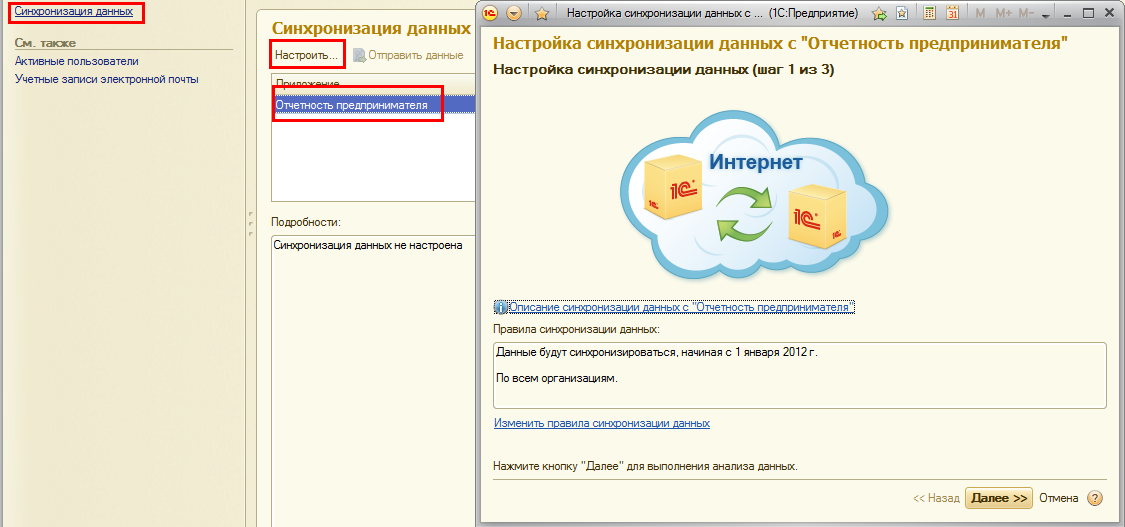
На первом шаге мастера настройки проверьте правильность и при необходимости перейдите к изменению правил синхронизации по ссылке Изменить правила синхронизации данных. В открывшемся окне установите фильтры передачи данных в приложение ОП:
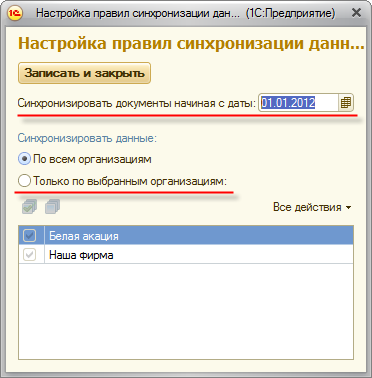
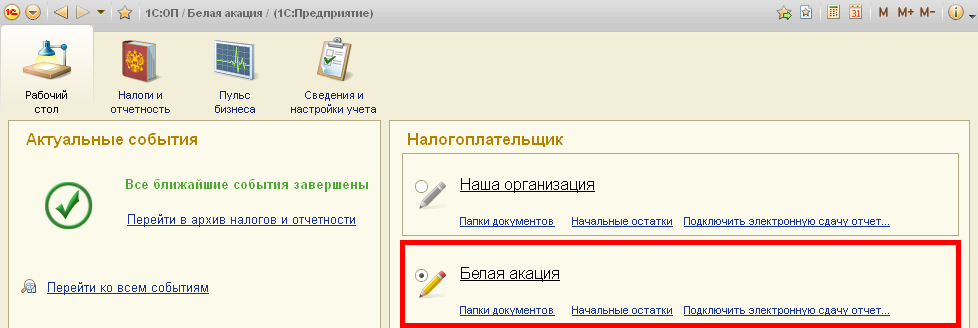
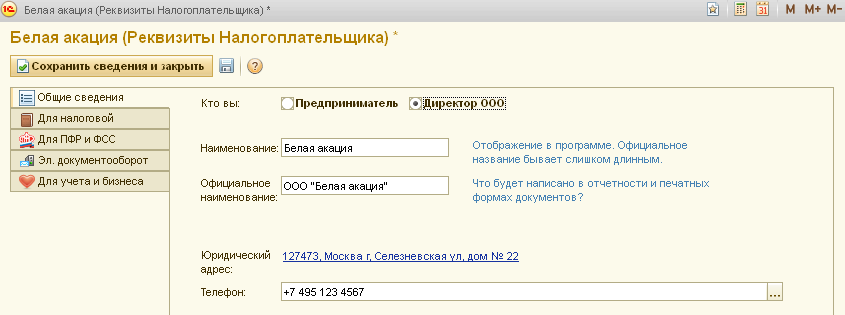
При включенной синхронизации данных УНФ с ОП при работе в УНФ никаких дополнительных действий не требуется. Просто имейте в виду, что платежные документы по установленным в настройках организациям будут автоматически передаваться в ОП. При дальнейшей работе в ОП вы сможете самостоятельно определить, какие данные должны быть учтены в налоговом учете, а какие — нет.
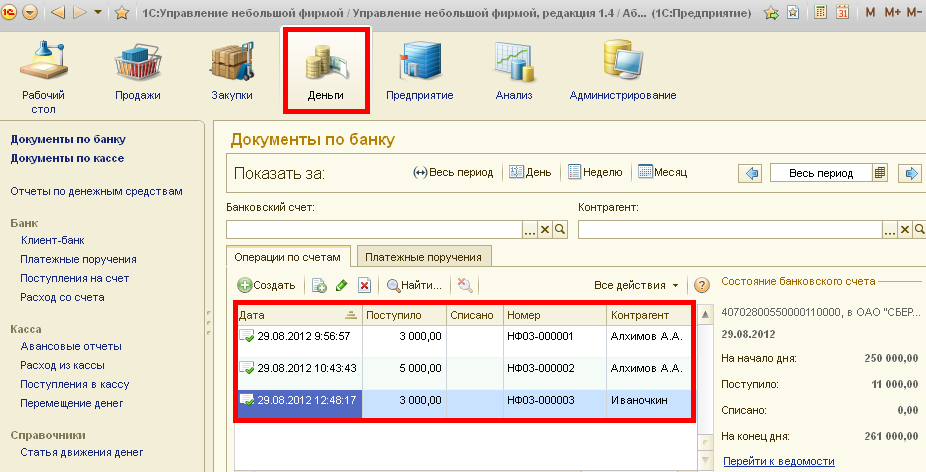
Если часть платежных документов в УНФ номинирована в иностранной валюте, то при выгрузке в ОП соответствующие суммы пересчитываются в рубли по курсу Центрального Банка на дату документа.
В дальнейшем вы будете работать в УНФ, а данные будут периодически незаметно для вас выгружаться в ОП.
Кроме автоматической синхронизации данных с приложением «1С:Отчетность предпринимателя», вы можете интерактивно (вручную) инициировать обмен из приложения УНФ по кнопке Синхронизировать все в разделе Администрирование / Синхронизация данных. При этом также произойдет синхронизация данных со всеми приложениями в списке, для которых она настроена.
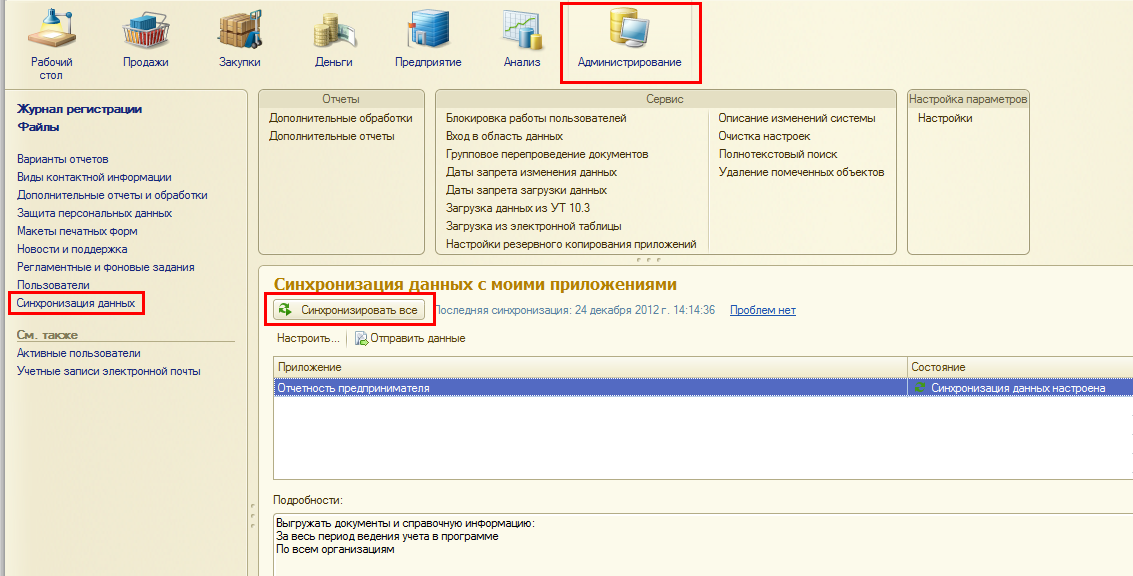
Кроме того, вы можете выделить в списке строку синхронизации с ОП и интерактивно отправить документы в ОП, например за выбранный период, по кнопке Отправить данные.
При самом первом обмене по данным, переданным из УНФ в ОП, создается новая организация и заполняются ее реквизиты, включая данные о расчетных счетах.
После загрузки документов из УНФ в ОП, если ОП при синхронизации было закрыто, при запуске ОП появляется соответствующее уведомление. Если же ОП при обмене было запущено, уведомление не появится.

Вы можете:
При переходе щелчком по уведомлению о загрузке документов из УНФ открывается форма со списком загруженных данных. В этой форме вы самостоятельно определяете, какие данные следует учесть в налоговом учете, а какие – нет.
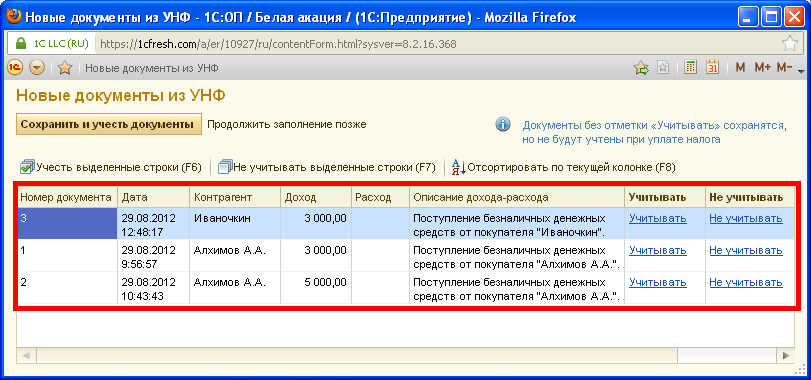
Укажите, включать или не включать загруженные данные в налоговый учет. Для этого выполните следующее.
В результате отмеченные вами к учету данные попадают в Книгу учета доходов и расходов и будут учитываться в дальнейших расчетах налогов для сдачи отчетности.
Перейти к «Книге учета доходов и расходов» вы можете из раздела Налоги и отчетность / Папки документовпо ссылке Записи Книги учета доходов и расходов.
Здесь же, в разделе Папки документов, вы можете обработать поступившие ранее данные из УНФ (которые вы не обработали сразу по уведомлению). После получения новых документов из УНФ в разделе будет отображаться ссылка Поступили новые документы из УНФ.
Если вы ведете в ОП несколько налогоплательщиков, то только один из них на данный момент времени является текущим — он отмечен переключателем в списке налогоплательщиков (например, на Рабочем столе). Записи в Книге учета доходов и расходов, информация о поступлении новых документов из УНФ и все остальные данные в разделе Налоги и отчетность / Папки документов отражаются только по текущему налогоплательщику.
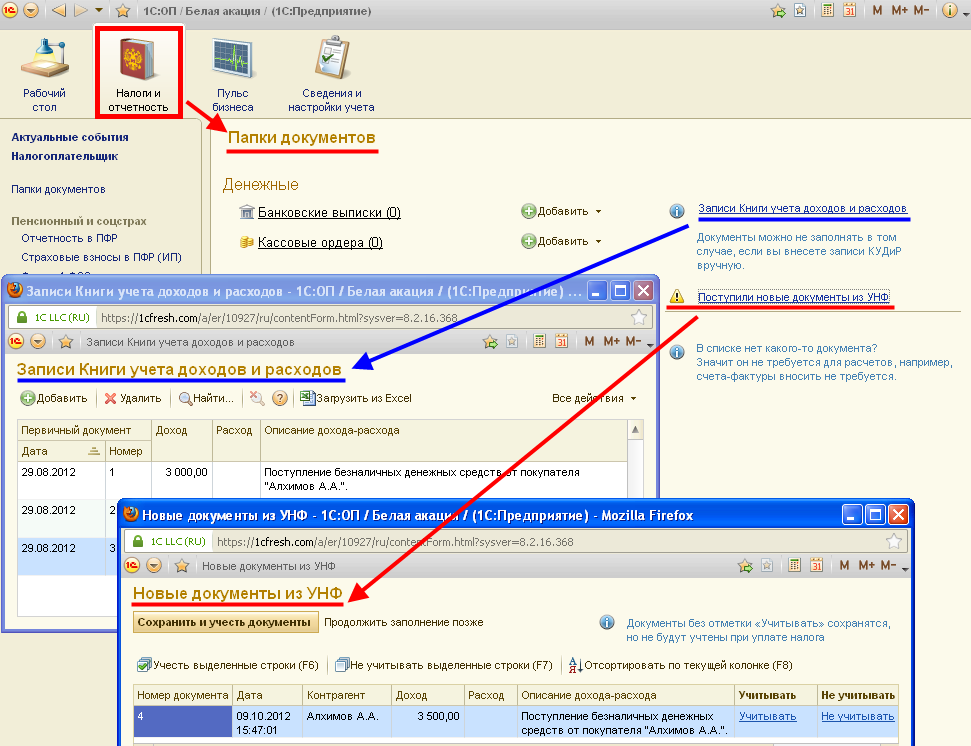
Просмотреть документы, ранее загруженные из УНФ в Книгу учета доходов и расходов, можно, обратившись к Истории — по одноименной кнопке в нижней части окна приложения (нажатием одноименной кнопки в нижней части окна приложения.
В случае, когда вы не обработали поступившие данные из УНФ, а сразу приступили к сдаче отчетности, система предупредит вас о наличии загруженных из УНФ документов, если эти данные могут повлиять на результирующую отчетность.
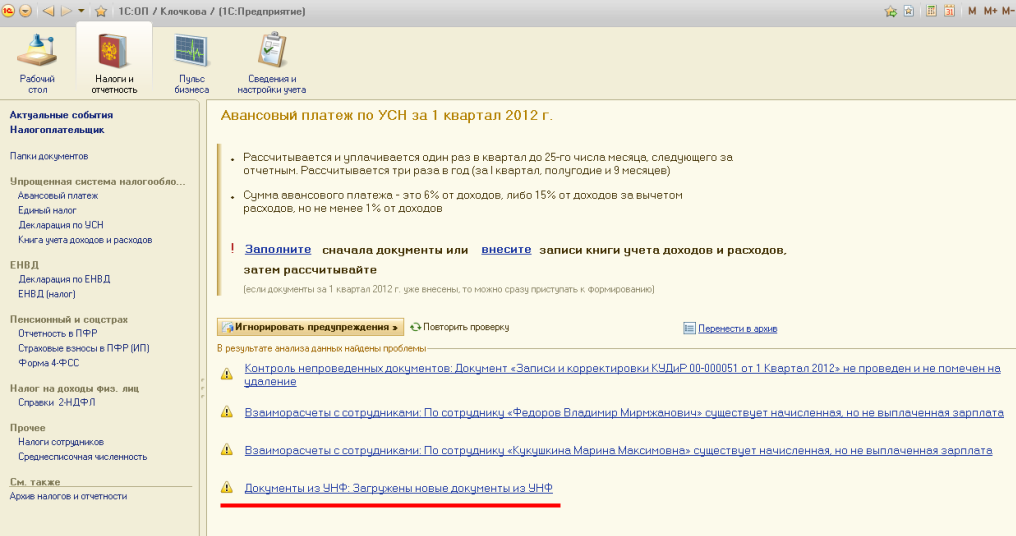
В заключение приводим подробную информацию о соответствии полей справочников и документов УНФ и справочников и регистров ОП.
| Источник (Справочник Организации) | Приемник (Справочник Организации) |
|---|---|
| Наименование | Наименование |
| НаименованиеПолное | НаименованиеПолное |
| ИНН | ИНН |
| КПП | КПП |
| КодПоОКПО | КодПоОКПО |
| КодПоОКАТО | КодПоОКАТО |
| БанковскийСчетПоУмолчанию | БанковскийСчетПоУмолчанию |
| Префикс | Префикс |
| ФизическоеЛицо | Фамилия, Имя, Отчество, ДатаРождения, Пол |
| ТЧ КонтактнаяИнформация | ТЧ КонтактнаяИнформация |
| ЮрФизЛицо (ПеречислениеСсылка. ЮрФизЛицо) | ВидОрганизации (ПеречислениеСсылка.ВидыОрганизаций) |
| Источник (Справочник Банковские счета) | Приемник (Справочник Банковские счета) |
|---|---|
| Наименование | Наименование |
| НомерСчета | НомерСчета |
| Банк | Банк |
| БанкРасчетов | БанкРасчетов |
| ТекстКорреспондента | ТекстКорреспондента |
| ТекстНазначения | ТекстНазначения |
| ВариантВыводаМесяца | ВариантВыводаМесяца |
| СуммаБезКопеек | ВыводитьСуммуБезКопеек |
| ДатаОткрытия | ДатаОткрытия |
| ДатаЗакрытия | ДатаЗакрытия |
| Источник (Документы доходов и расходов) | Приемник (регистр сведений Записи УСНИзУНФ) |
|---|---|
| Ссылка (ДокументСсылка) | ИдентификаторОбъекта ( строка 36) |
| Организация | Организация |
| Контрагент.Наименование | Контрагент (Строка 100) |
| Дата | ДатаПервичногоДокумента* |
| Номер |
НомерПервичногоДокумента** |
| Сумма дохода | Доход |
| Сумма расхода | Расход |
| Назначение |
Содержание. Содержит описание вида операции в УНФ. |
* – если поля даты и номера входящего документа в УНФ не заполнены (что возможно при ручном заполнении реквизитов платежных документов в УНФ), то в качестве даты первичного документа в ОП будут устанавливаться дата и номер создания входящего документа.
** – в ОП номер документа отличается от соответствующего номера в УНФ, формируясь из последнего удалением общего префикса и окончания (например, документ УНФ с номером НФ03-000001 будет передан в ОП под номером 1).
Желаем успехов и приятной работы!
Сводная информация по обменам, загрузкам и выгрузкам в сервисе
Мобильное приложение «1С:Управление нашей фирмой»
Синхронизация приложений «1С:Управление нашей фирмой» — «1С:Бухгалтерия 8»
Интеграция сайта вашей компании и приложения «1С:Управление нашей фирмой»
Загрузка данных по заказам из интернет-магазина в «1С:Отчетность предпринимателя»

 The connection with Service Manager is being established. Please wait.
The connection with Service Manager is being established. Please wait.